Cómo copiar texto de un PDF: la mejor guía en 2025 (Ordenador & Móvil)
En la era digital, los archivos PDF se han convertido en un estándar para documentos importantes, pero a veces necesitamos extraer información de ellos rápidamente. Copiar texto de un PDF puede parecer sencillo, pero cuando se trata de PDFs protegidos, escaneados o con formato complejo, puede convertirse en un reto.
En esta guía, te mostraremos métodos prácticos y herramientas útiles para copiar texto de cualquier PDF en ordenador o dispositivos móviles, manteniendo la calidad y organización del contenido.
Parte 1. Cómo copiar texto de un PDF en ordenador
Existen diferentes métodos para copiar texto de un PDF en ordenador según el tipo de archivo. A continuación, se detallan paso a paso:
Usando Adobe Acrobat Reader
- Abre el PDF en Adobe Acrobat Reader.
- Selecciona la herramienta de selección de texto (ícono de cursor).
- Arrastra el cursor sobre el texto que deseas copiar.
- Presiona Ctrl+C (Windows) o Cmd+C (Mac) para copiar.
- Pega el texto en el documento o aplicación deseada.
Si el PDF está protegido o es un escaneo, esta opción no funcionará; considera usar OCR.
Usando navegadores o lectores alternativos
- Abre el PDF en Chrome, Edge, Foxit Reader u otro lector.
- Selecciona la herramienta de texto.
- Resalta el texto deseado.
- Presiona Ctrl+C o Cmd+C para copiar y pega en tu destino.
Para PDFs basados en imágenes (OCR)
Aprender cómo copiar texto de un PDF escaneado es clave en estos días en que casi todo se mueve mediante imágenes. La buena noticia es que sí hay maneras de lograrlo.
Tenorshare PDNob PDF Editor es una herramienta simple con la cual puedes copiar PDF y mucho más. Se trata de un conjunto completo lleno de herramientas avanzadas de edición, división, combinación y conversión de PDF. Una de las bondades de Tenorshare PDNob es un magnífica función de OCR que te permite seleccionar texto en PDF, incluso si se trata de un archivo escaneado.
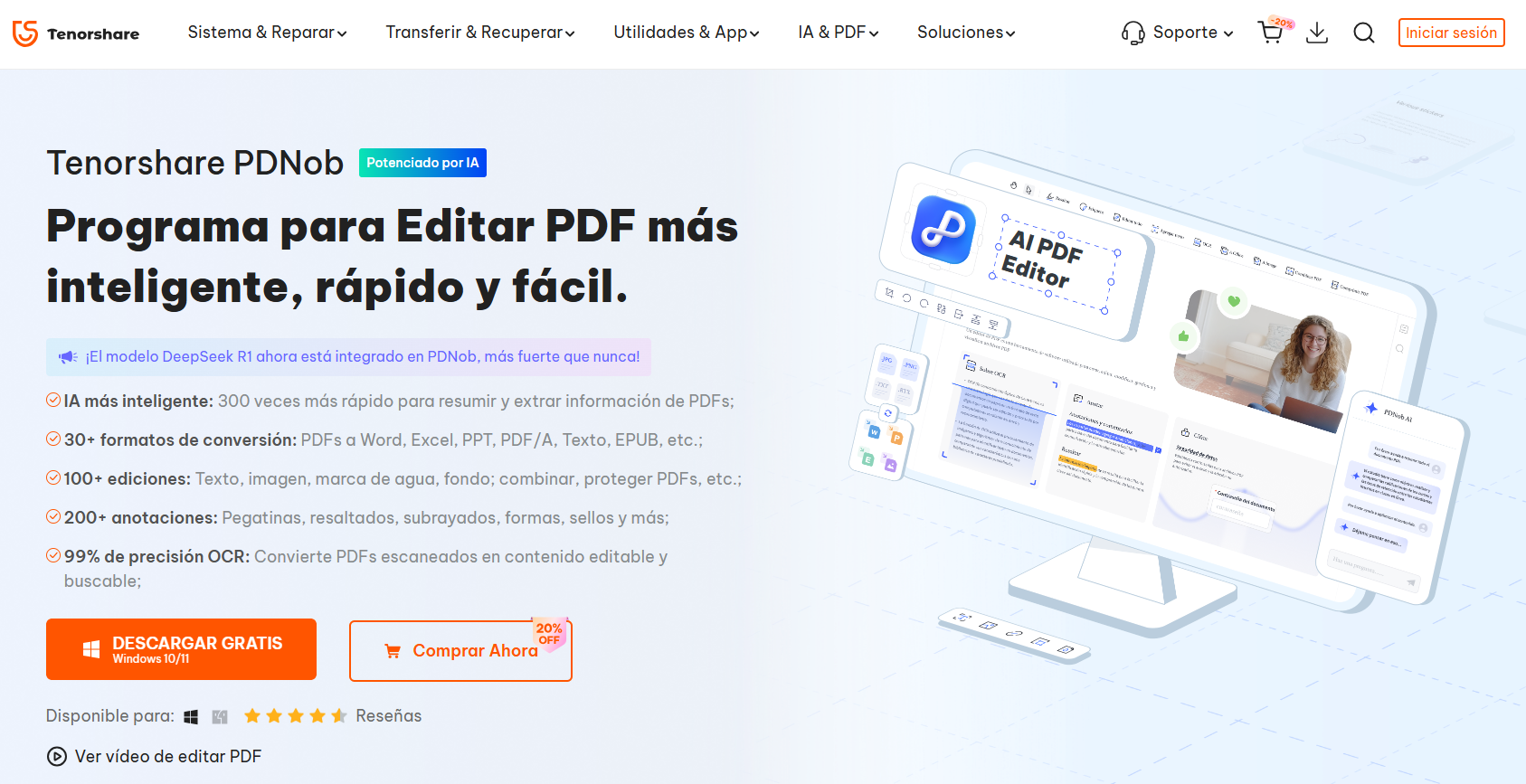
Características principales de Tenorshare PDNob PDF Editor
- Unir PDFs: Combina varios archivos en un solo documento sin problemas.
- Editar texto e imágenes: Modifica el contenido directamente en tu PDF.
- Tecnología OCR: Convierte documentos escaneados en texto editable.
- Anotar fácilmente: Resalta, comenta y añade notas para colaborar.
- Convertir formatos: Convierte archivos PDF a Word, Excel, PPT y más.
- Abre Tenorshare PDNob PDF y elige la opción “OCR PDF”.
- Abre el documento PDF y en la barra superior de herramientas, elige la opción OCR. Cuando sigas este paso, no sólo podrás seleccionar texto en el documento, sino también imágenes. Selecciona el contenido que necesites y luego cópialo y pégalo donde prefieras.


Configura el idioma y resolución del OCR para mejorar la precisión, y revisa el texto final por errores.
Para PDFs protegidos con contraseñas
El archivo PDF protegido es de los principales problemas que puedes encontrar. Por suerte, también se puede copiar texto de un PDF en este contexto.
Con Tenorshare PDNob PDF Editor puedes revisar incluso documentos que están restringidos en formato PDF.
- Abre Tenorshare PDNob PDF y ubica el documento PDF bloqueado y luego coloca la contraseña para acceder.
- Para editar el documento desbloqueado, solo tienes que hacer clic en la función “editar todo” para que puedas editar y seleccionar tanto texto como imágenes del PDF. Cuando tengas la información que necesitas, copia y pega dónde desees.


Parte 2. Cómo copiar texto de un PDF en dispositivos móviles
Copiar texto de un PDF en móvil depende del sistema operativo y del tipo de PDF (texto seleccionable o escaneado). A continuación se detallan los pasos según cada situación:
En Android
Para PDFs con texto seleccionable
- Instala una app compatible como Google PDF Viewer, Xodo PDF o Adobe Acrobat Reader.
- Abre el PDF con la app seleccionada.
- Mantén presionado el texto que deseas copiar.
- Selecciona la opción Copiar.
- Pega el texto en notas, correo electrónico o cualquier editor de texto.
Para PDFs escaneados (imagen de texto)
- Usa una app con OCR, como Adobe Scan, Microsoft Lens o la función OCR de Adobe Acrobat Pro.
- Escanea o abre el PDF en la app.
- Ejecuta el reconocimiento de texto (OCR) para convertir imágenes en texto editable.
- Selecciona y copia el texto reconocido.
- Pega o guarda el texto en la ubicación deseada.
En iOS (iPhone / iPad)
Para PDFs con texto seleccionable
- Abre el PDF en apps como iBooks, PDF Expert o Adobe Acrobat Reader móvil.
- Mantén presionado el texto deseado.
- Selecciona la opción Copiar.
- Pega el texto en notas, correo o editor de texto.
Para PDFs escaneados (imagen de texto)
- Usa funciones OCR integradas en apps como Adobe Acrobat Reader o Microsoft Lens.
- Abre o escanea el PDF en la app.
- Realiza el reconocimiento de texto para convertir la imagen en texto editable.
- Copia el texto reconocido y pégalo donde necesites.
Consejos y limitaciones generales
- La app móvil no permite descargar carpetas completas como .zip; para archivos grandes o múltiples PDFs, es mejor usar la versión web en ordenador.
- Ajusta el idioma y la resolución en la función OCR para mejorar la precisión del texto reconocido.
- Revisa siempre el texto copiado de PDFs escaneados, ya que puede contener errores tras el OCR.
Parte 3. Trucos y consejos prácticos para copiar texto de un PDF
Cómo seleccionar todo el texto de un PDF
Uno de los atributos más relevantes de Tenorshare PDNob PDF Editor es su función de selección de texto PDF de forma simple.
- Abre Tenorshare PDNob PDF, sube tu documento y ve a la pestaña “editar todo”.
- Cuando estés en el campo de edición, ubícate sobre el texto que deseas seleccionar y haz clic derecho. Finalmente, elige la opción “seleccionar todo”.


Mantener el formato original
Copiar texto de PDFs complejos a veces puede desordenar tablas, listas o diagramas. Para evitarlo, lo más recomendable es exportar el PDF a Word o Excel. Después, revisa rápidamente el contenido para asegurarte de que todo se vea correctamente.
Uso adecuado del OCR
- Ajusta la resolución y el idioma antes de procesar el archivo para mejorar la precisión.
- Revisa el texto resultante, especialmente si el PDF tiene fuentes poco comunes o calidad baja.
- Para documentos largos o con muchas imágenes, procesa por secciones para facilitar la corrección de errores.
Ganar tiempo y eficiencia
- Aprovecha los atajos de teclado:
- PC: Ctrl+C / Ctrl+V
- Móvil: mantener pulsado y seleccionar copiar/pegar
- Para extraer información de muchos PDFs, considera herramientas que permitan OCR automático y extracción masiva.
Organizar el contenido copiado
Antes de darle formato final, pega el texto en un editor de texto plano para eliminar estilos innecesarios. Luego aplica los estilos que necesites en Word, Excel o cualquier otra herramienta. Así tendrás un contenido limpio y coherente, listo para usar sin problemas de formato.
Preguntas frecuentes sobre copiar texto de PDF
¿Cómo se puede copiar y pegar un texto de un documento PDF que no lo permite?
Lo ideal es usar herramientas que permitan editar documentos PDFs. Ten presente que este formato no es editable, por lo que es indispensable copiar desde software especializados para tal fin como, por ejemplo, Tenorshare PDNob PDF Editor.
¿Se puede copiar y pegar texto desde un documento PDF?
Claro que es posible. Puedes hacerlo o bien convirtiendo el texto a otros formatos como Word o Google Docs o usando herramientas online y offline que permiten extraer texto PDF.
¿Cómo puedo copiar texto de un PDF para pegarlo en Word?
Hay varias formas de hacerlo: puedes abrir directamente el texto PDF en Word por medio de la conversión del documento o extraer el texto desde un software de edición de PDF. Te recomendamos optar por la segunda opción, pues en el caso de abrir el documento directamente en Word, es posible que pierdas el formato original.
¿Se puede extraer una imagen de un documento PDF?
Sí, es posible hacerlo usando herramientas como Tenorshare PDNob PDF que cuentan con esta función integrada para extraer tanto texto como imágenes.
Conclusión
Copiar texto de un PDF no tiene por qué ser un proceso complicado ni frustrante. Con las técnicas adecuadas, el uso de OCR cuando sea necesario y algunos consejos prácticos para mantener el formato y la organización, podrás extraer la información que necesites de manera rápida y eficiente.
Como opción final, Tenorshare PDNob PDF Editor destaca por integrar todas estas funciones en un solo programa. Con él podrás copiar texto de cualquier PDF, incluso escaneado o protegido, de forma rápida, segura y sin complicaciones.


Tenorshare PDNob PDF Editor - Más Inteligente, Más Rápido, Más Fácil
- Lea, resuma y extraiga información de PDF al instante
- Convierta PDF a más de 30 formatos como Word, Excel e imágenes
- Edite texto, imágenes, marcas de agua, enlaces y fondos en PDF
- Precisión OCR del 99% para hacer que los PDFs escaneados sean editables y buscables
Expresa Tu Opinión
luego escribe tu reseña








Por Sofía Martínez
09/12/2025 / Edit PDF
¡100 % Útil!